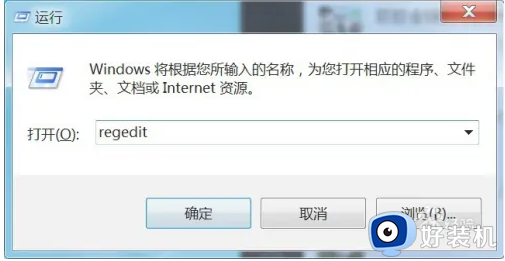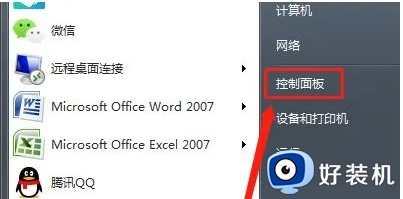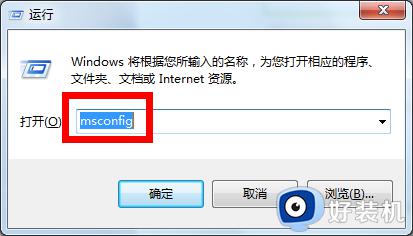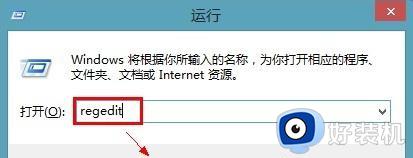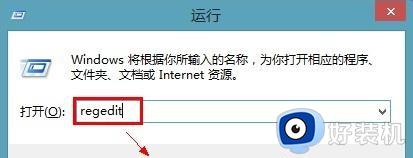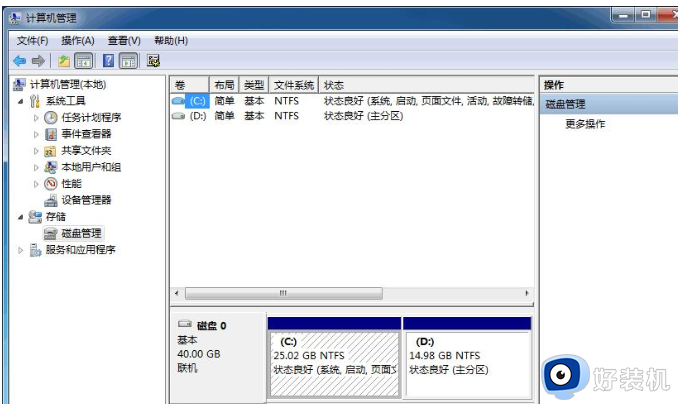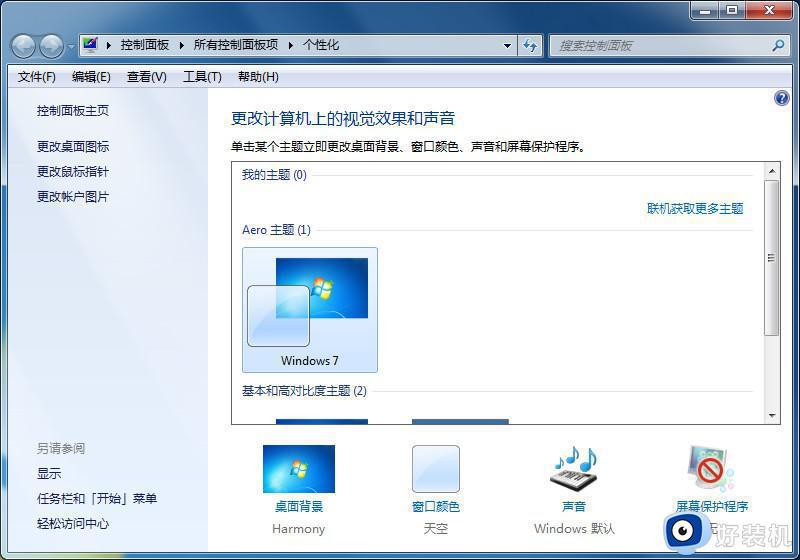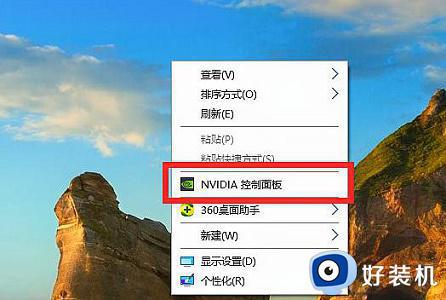win7怎么优化电脑性能 win7如何优化电脑性能
时间:2024-04-01 17:15:32作者:huige
我们在使用电脑的过程中,有时候会发现电脑性能不是很好,其实这个是可以通过我们优化来提升的,很多win7纯净版64位系统用户想知道怎么优化电脑性能呢,相信很多人都想知道吧,有一样需求的用户们可以跟随着笔者的步伐一起来看看win7优化电脑性能的详细方法吧。
方法如下:
1、进入win7桌面,鼠标右键计算机,选择属性打开,进入下一步。
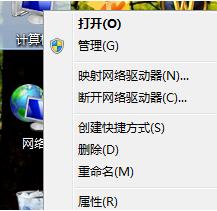
2、在打开的【属性】界面的左侧选择【高级系统设置】打开,进入下一步。
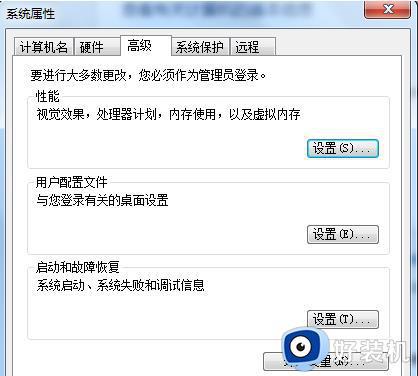
3、在弹出的系统属性界面中切换到【高级】选项,然后点击设置,进入下一步。
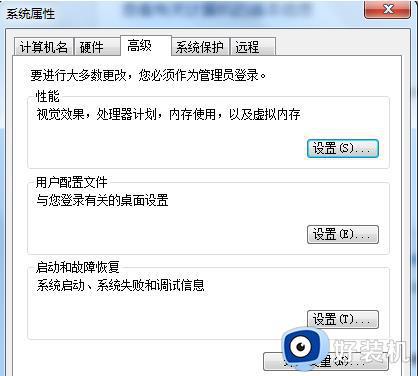
4、在视觉效果设置中,点击条子为最佳性能,然后点击应用并确定即可。
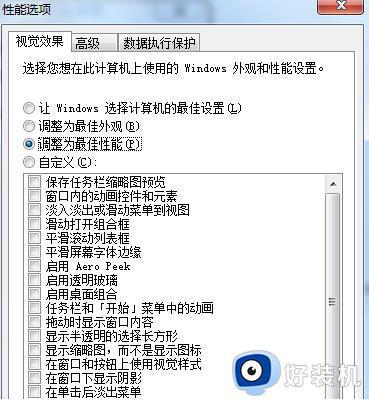
以上给大家介绍的就是win7如何优化电脑性能的详细内容,有一样需求的用户们可以参考上述方法步骤来进行优化,更多经常内容欢迎继续关注本站!